如何启用/禁用 VS Code 自动更新
IT行业相对于一般传统行业,发展更新速度更快,一旦停止了学习,很快就会被行业所淘汰。所以我们需要踏踏实实的不断学习,精进自己的技术,尤其是初学者。今天golang学习网给大家整理了《如何启用/禁用 VS Code 自动更新》,聊聊,我们一起来看看吧!
如果您正在使用 Visual Studio Code (VS Code) 并考虑如何禁用它的自动软件更新以及如何禁用其扩展的自动更新,那么请阅读本文。如果你不经常使用 VS Code,隔了很长一段时间打开编辑器并想启用自动更新,本文也将指导你这样做。让我们详细讨论启用或禁用 VS Code 自动更新的不同方法。
目录
方法一:使用设置启用/禁用 VS Code 自动更新
第一步:打开VS代码,在左下角点击齿轮状的符号。
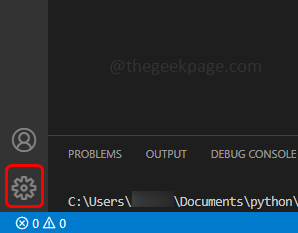
第 2 步:在出现的列表中单击设置。
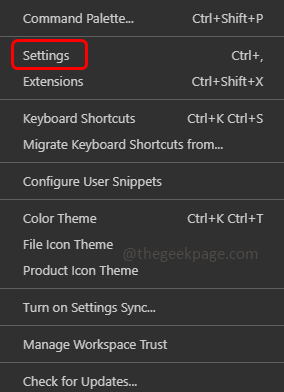
第 3 步:在搜索栏中输入更新并回车。查找更新:模式
第 4 步:在下拉列表中选择无以禁用自动更新。
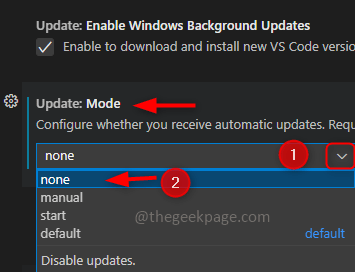
第 5 步:如果要启用自动更新,请从下拉列表中选择默认值。
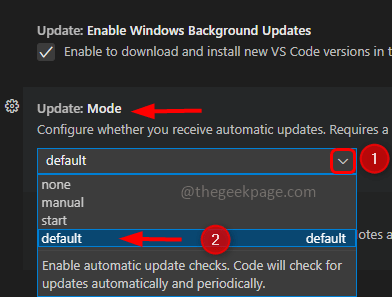
第6步:它会要求重新启动单击重新启动。
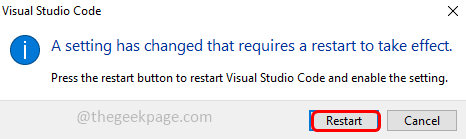
方法 2:使用 JSON 文件启用/禁用 VS Code 自动更新
第一步:打开VS代码,在左下角点击齿轮状的符号。
第 2 步:在出现的列表中单击设置。
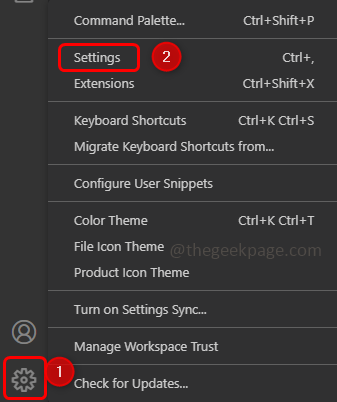
第 3 步:在右上角单击File like 图标,该图标称为打开设置 JSON。
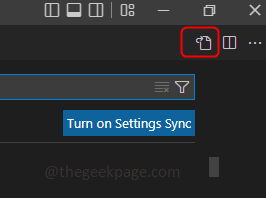
第 4 步:这将打开 settings.json 文件
第 5 步:在文件中搜索update.mode如果找到,检查其值。要禁用自动更新,请将值更改为none。如果您没有找到 update.mode 键,则在花括号末尾添加以下代码。
“update.mode”:“无”
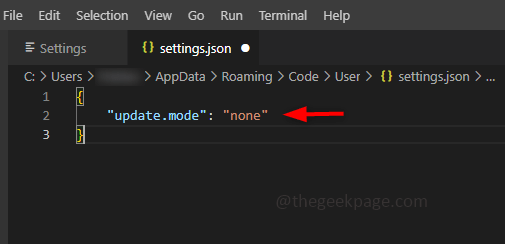
第 6 步:要启用自动更新,请将值更改为default。如果您没有找到 update.mode 键,则在花括号末尾添加以下代码。
“update.mode”:“默认”
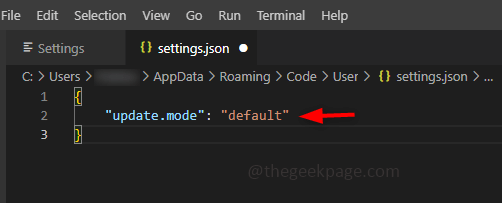
第 7 步:一起使用Ctrl + S键保存文件。并重新启动系统。
方法 3:使用设置启用/禁用 VS Code 扩展的自动更新
第 1 步:打开 VS Code 并单击左下角的齿轮图标。
第2步:然后点击设置。
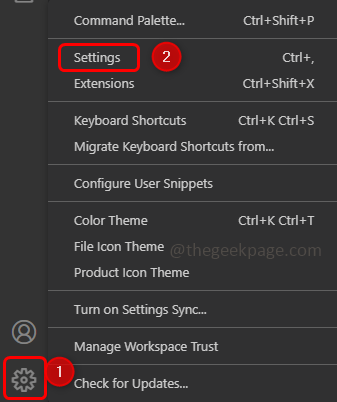
第 3 步:在搜索栏中输入更新并在过滤后的数据中找到扩展:自动检查更新
第 4 步:要禁用自动更新,请取消选中它旁边的框。

第 5 步:要启用自动更新,必须勾选它们旁边的复选框。
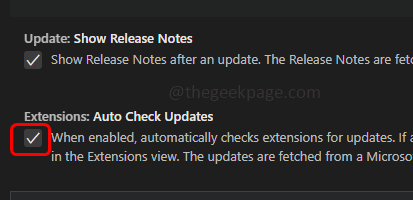
第 6 步:您还必须检查过滤数据中的Extensions: Auto Update选项。在下拉列表中选择无以禁用扩展程序自动更新
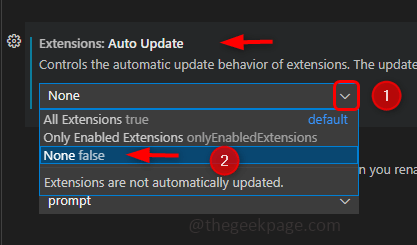
第 7 步:要启用,请从下拉列表中选择所有扩展。
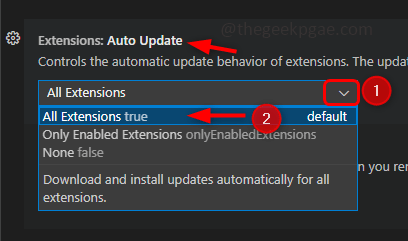
方法 4:使用 JSON 文件启用/禁用 VS Code 扩展的自动更新
第 1 步:打开 VS Code 并转到设置,除了单击齿轮图标然后转到设置外,您还可以使用Ctrl和,键一起 ( Ctrl +, ) 打开设置。
第2步:点击右上角的符号文件,打开settings.json文件。
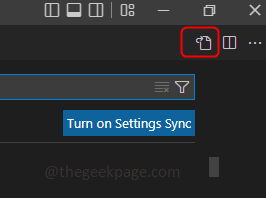
第 3 步:要禁用自动更新,请从 JSON 文件中查找extensions.autoUpdate键,如果存在,请将值更改为false,如下所示。如果 extensions.autoUpdate 键不存在,则在右大括号之前添加以下代码。
“extensions.autoCheckUpdates”:假“extensions.autoUpdate”:假
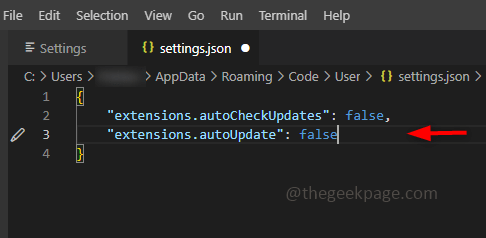
第 4 步:要启用自动更新,extensions.autoUpdate的值必须为true。如果 extensions.autoUpdate 键不存在,则在右大括号之前添加以下代码。
“extensions.autoCheckUpdates”:真“extensions.autoUpdate”:真
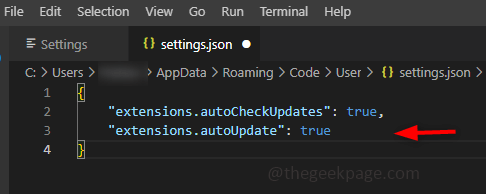
很高兴知道
让我告诉你,除了完全禁用自动更新或启用它在没有任何干预的情况下自动更新软件之外,VS Code 还有其他选择。
您可以手动检查更新,然后如果需要,您可以安装它们。– 为此,您需要从下拉列表中将更新模式设置为手动。
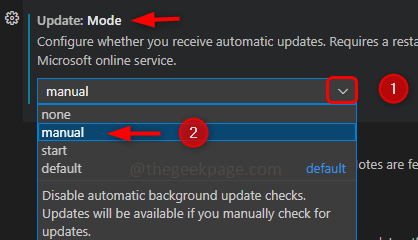
仅在启动时检查更新- 将更新模式设置为从下拉列表开始。
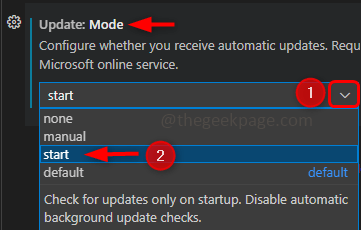
好了,本文到此结束,带大家了解了《如何启用/禁用 VS Code 自动更新》,希望本文对你有所帮助!关注golang学习网公众号,给大家分享更多文章知识!
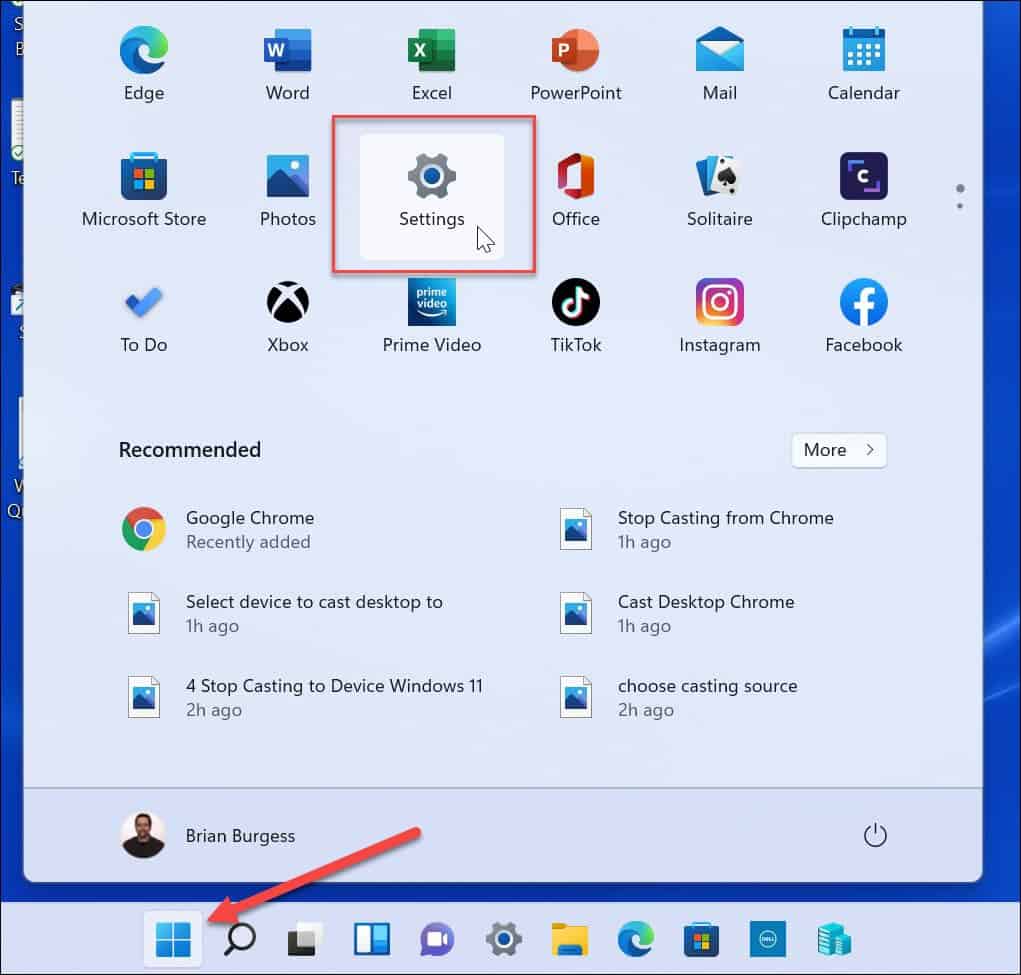 如何在 Windows 11 上更改帐户类型
如何在 Windows 11 上更改帐户类型
- 上一篇
- 如何在 Windows 11 上更改帐户类型
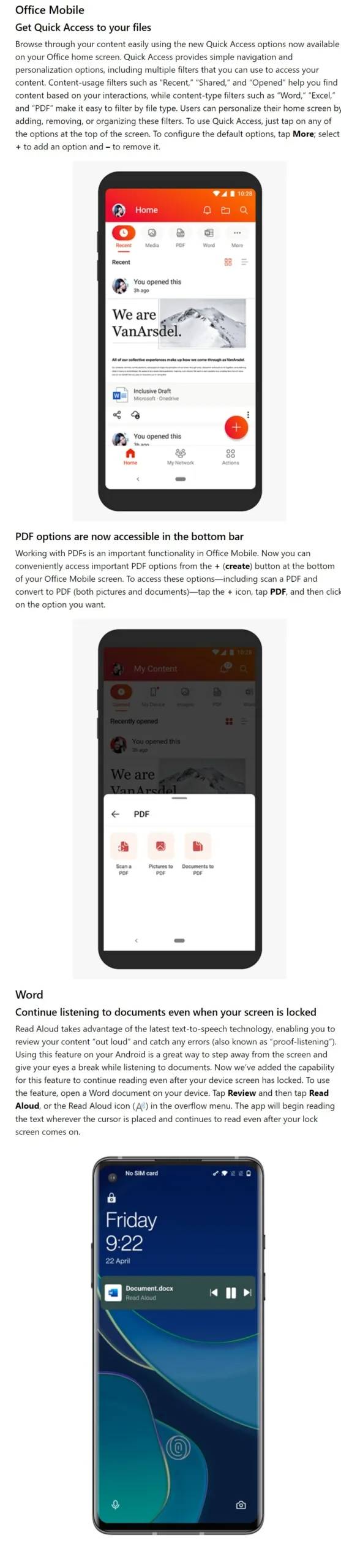
- 下一篇
- 微软为 Android 用户发布 Office Insider Preview Build 16.0.15225.20024
-
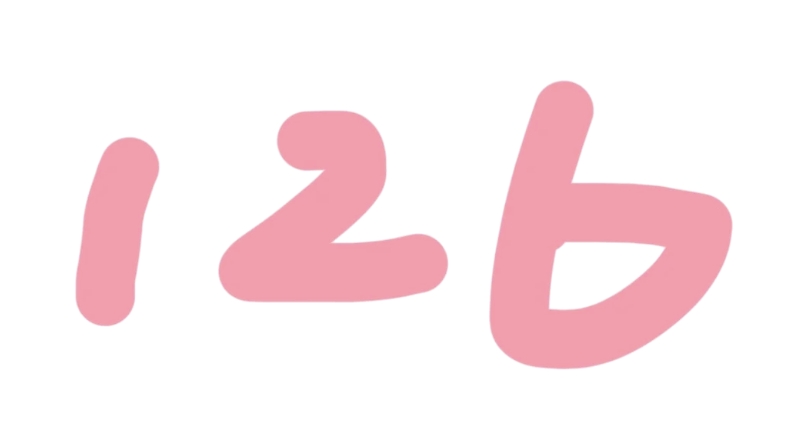
- 文章 · 软件教程 | 2小时前 |
- 126邮箱登录入口与官网首页解析
- 258浏览 收藏
-

- 文章 · 软件教程 | 2小时前 | 顺丰快递 位置查询
- 顺丰快递怎么查实时位置
- 245浏览 收藏
-

- 文章 · 软件教程 | 2小时前 |
- 高德地图公交实时位置查询技巧
- 115浏览 收藏
-

- 文章 · 软件教程 | 2小时前 |
- 地铁跑酷网页版入口在线玩无需下载
- 205浏览 收藏
-
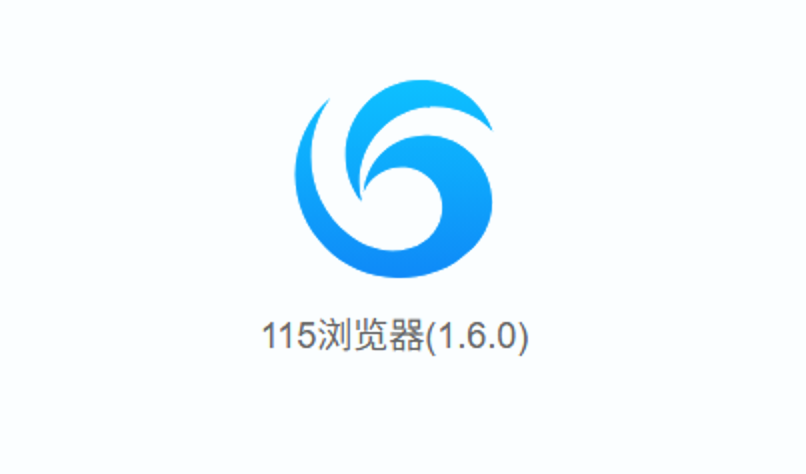
- 文章 · 软件教程 | 2小时前 | 115网盘
- 115网盘网页登录及资源管理入口
- 365浏览 收藏
-
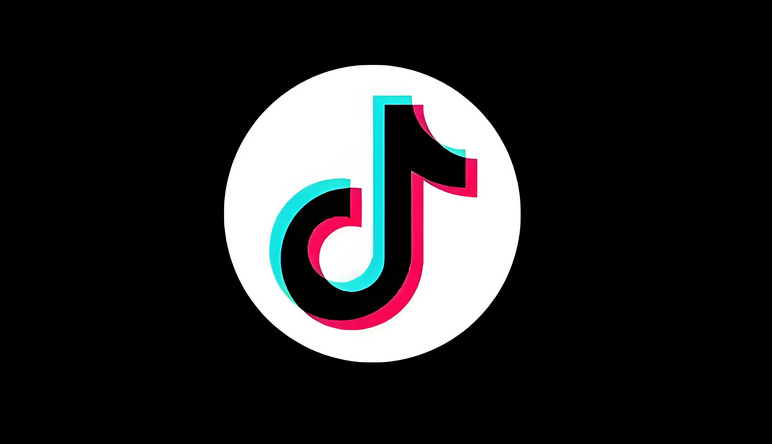
- 文章 · 软件教程 | 2小时前 |
- 抖音小店保证金标准及类目详解
- 253浏览 收藏
-

- 文章 · 软件教程 | 2小时前 | 百度地图 Petal地图
- Petal地图vs百度地图,哪个路线更灵活?
- 278浏览 收藏
-

- 文章 · 软件教程 | 2小时前 | 网络发现
- Windows11网络发现关闭解决方法
- 240浏览 收藏
-

- 文章 · 软件教程 | 2小时前 | win11
- Win11桌面图标间距怎么调
- 454浏览 收藏
-

- 文章 · 软件教程 | 2小时前 |
- 红果短视频变现技巧与实战方法
- 107浏览 收藏
-

- 文章 · 软件教程 | 2小时前 |
- 今日头条企业号申请流程全解析
- 163浏览 收藏
-

- 文章 · 软件教程 | 2小时前 |
- 12306官网注册入口及安全教程
- 108浏览 收藏
-

- 前端进阶之JavaScript设计模式
- 设计模式是开发人员在软件开发过程中面临一般问题时的解决方案,代表了最佳的实践。本课程的主打内容包括JS常见设计模式以及具体应用场景,打造一站式知识长龙服务,适合有JS基础的同学学习。
- 543次学习
-

- GO语言核心编程课程
- 本课程采用真实案例,全面具体可落地,从理论到实践,一步一步将GO核心编程技术、编程思想、底层实现融会贯通,使学习者贴近时代脉搏,做IT互联网时代的弄潮儿。
- 516次学习
-

- 简单聊聊mysql8与网络通信
- 如有问题加微信:Le-studyg;在课程中,我们将首先介绍MySQL8的新特性,包括性能优化、安全增强、新数据类型等,帮助学生快速熟悉MySQL8的最新功能。接着,我们将深入解析MySQL的网络通信机制,包括协议、连接管理、数据传输等,让
- 500次学习
-

- JavaScript正则表达式基础与实战
- 在任何一门编程语言中,正则表达式,都是一项重要的知识,它提供了高效的字符串匹配与捕获机制,可以极大的简化程序设计。
- 487次学习
-

- 从零制作响应式网站—Grid布局
- 本系列教程将展示从零制作一个假想的网络科技公司官网,分为导航,轮播,关于我们,成功案例,服务流程,团队介绍,数据部分,公司动态,底部信息等内容区块。网站整体采用CSSGrid布局,支持响应式,有流畅过渡和展现动画。
- 485次学习
-

- ChatExcel酷表
- ChatExcel酷表是由北京大学团队打造的Excel聊天机器人,用自然语言操控表格,简化数据处理,告别繁琐操作,提升工作效率!适用于学生、上班族及政府人员。
- 3236次使用
-

- Any绘本
- 探索Any绘本(anypicturebook.com/zh),一款开源免费的AI绘本创作工具,基于Google Gemini与Flux AI模型,让您轻松创作个性化绘本。适用于家庭、教育、创作等多种场景,零门槛,高自由度,技术透明,本地可控。
- 3447次使用
-

- 可赞AI
- 可赞AI,AI驱动的办公可视化智能工具,助您轻松实现文本与可视化元素高效转化。无论是智能文档生成、多格式文本解析,还是一键生成专业图表、脑图、知识卡片,可赞AI都能让信息处理更清晰高效。覆盖数据汇报、会议纪要、内容营销等全场景,大幅提升办公效率,降低专业门槛,是您提升工作效率的得力助手。
- 3479次使用
-

- 星月写作
- 星月写作是国内首款聚焦中文网络小说创作的AI辅助工具,解决网文作者从构思到变现的全流程痛点。AI扫榜、专属模板、全链路适配,助力新人快速上手,资深作者效率倍增。
- 4590次使用
-

- MagicLight
- MagicLight.ai是全球首款叙事驱动型AI动画视频创作平台,专注于解决从故事想法到完整动画的全流程痛点。它通过自研AI模型,保障角色、风格、场景高度一致性,让零动画经验者也能高效产出专业级叙事内容。广泛适用于独立创作者、动画工作室、教育机构及企业营销,助您轻松实现创意落地与商业化。
- 3856次使用
-
- pe系统下载好如何重装的具体教程
- 2023-05-01 501浏览
-
- qq游戏大厅怎么开启蓝钻提醒功能-qq游戏大厅开启蓝钻提醒功能教程
- 2023-04-29 501浏览
-
- 吉吉影音怎样播放网络视频 吉吉影音播放网络视频的操作步骤
- 2023-04-09 501浏览
-
- 腾讯会议怎么使用电脑音频 腾讯会议播放电脑音频的方法
- 2023-04-04 501浏览
-
- PPT制作图片滚动效果的简单方法
- 2023-04-26 501浏览



